改变文件打开的默认方式 win10系统修改文件默认打开方式的教程
更新时间:2024-04-22 08:52:24作者:xiaoliu
在Win10系统中,我们经常会遇到打开文件时默认使用不方便或不习惯的方式,这不仅让我们感到困扰,也浪费了我们的时间,不用担心Win10系统提供了修改文件默认打开方式的功能,让我们可以根据自己的需求来自定义文件的打开方式。下面我将为大家详细介绍Win10系统修改文件默认打开方式的教程,让我们能够轻松应对文件打开的问题。
操作方法:
1.点击桌面任务栏的Windows按钮,点击设置(小齿轮)
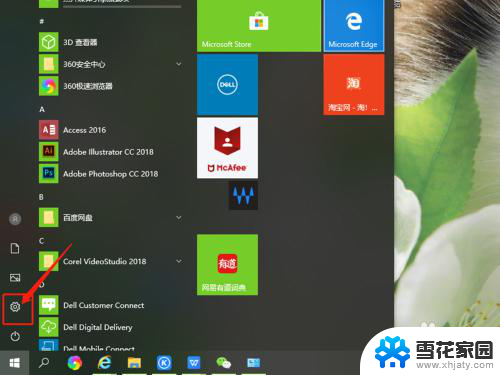
2.进入设置界面,找到应用,点击打开。
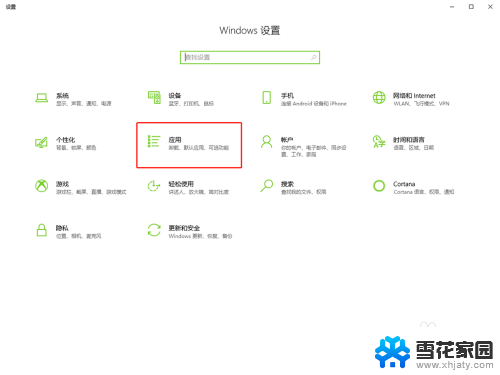
3.在面板左边列表中找到默认应用,点击打开。
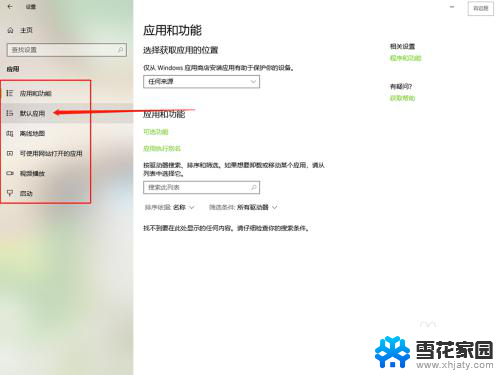
4.在默认应用中可以看到电脑默认的打开不同文件的方式。
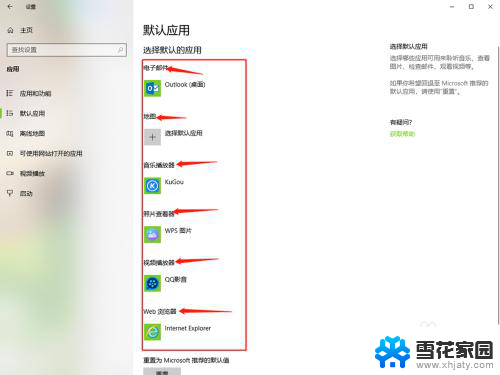
5.点击其中的一个,选择要修改的打开方式单击。
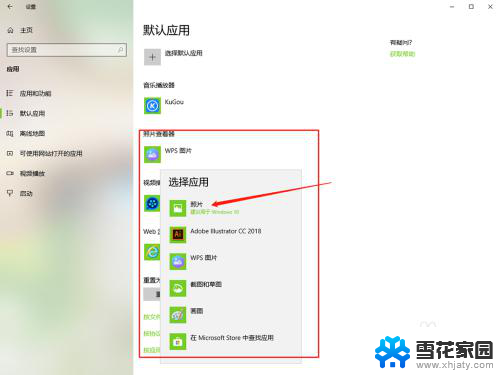
6.然后默认打开方式就修改好了,直接关闭窗口就行了。
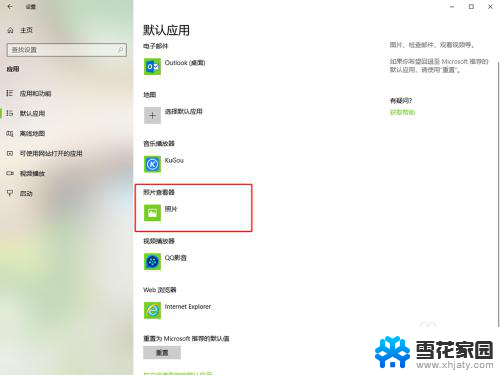
以上就是修改文件打开默认方式的全部内容,遇到这种情况的用户可以按照以上方法解决,希望这些方法能够帮助到大家。
改变文件打开的默认方式 win10系统修改文件默认打开方式的教程相关教程
-
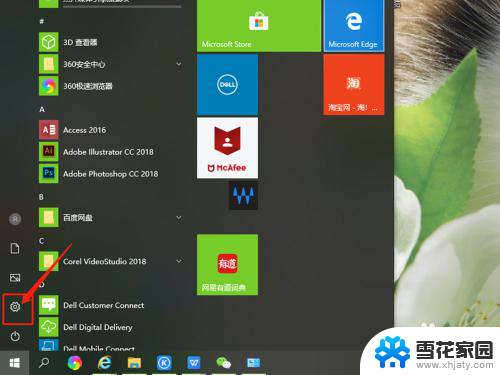 怎么把打开文件的默认方式改了 win10系统修改文件默认打开方式的教程
怎么把打开文件的默认方式改了 win10系统修改文件默认打开方式的教程2024-02-21
-
 如何修改默认打开文件方式 win10系统怎样修改文件的默认打开方式
如何修改默认打开文件方式 win10系统怎样修改文件的默认打开方式2024-02-10
-
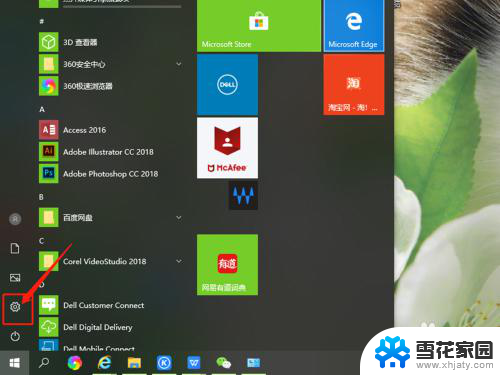 如何更改文档默认打开方式 win10系统如何修改文件默认打开方式
如何更改文档默认打开方式 win10系统如何修改文件默认打开方式2024-07-03
-
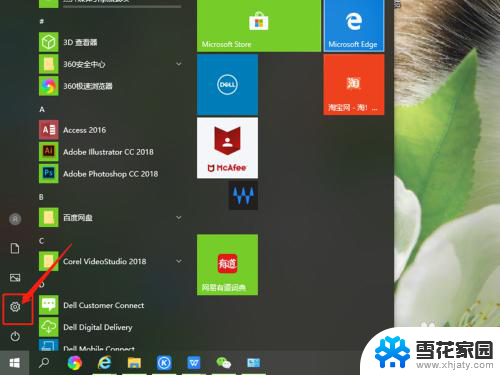 电脑怎么改默认打开方式 win10系统中修改文件默认打开方式的步骤
电脑怎么改默认打开方式 win10系统中修改文件默认打开方式的步骤2024-05-09
- 默认设置怎么打开 如何在Win10中更改文件的默认打开方式
- 默认软件打开怎么更改 win10系统如何修改文件默认打开方式
- 如何取消打开文件的默认方式 win10如何取消文件默认打开方式
- 如何设置电脑打开文件的默认方式 Win10怎么设置文件的默认打开方式
- 怎么把打开方式设置为默认 Win10怎样设置文件的默认打开方式
- 电脑怎么设置默认pdf打开方式 win10如何设置pdf默认打开程序
- 电脑窗口颜色怎么恢复默认 Win10系统默认颜色设置恢复教程
- win10系统能用f12一键还原吗 戴尔按f12恢复系统操作步骤
- 怎么打开电脑文件管理器 Win10资源管理器打开方式
- win10ghost后无法启动 Ghost Win10系统无法引导黑屏怎么解决
- 联想win10还原系统怎么操作系统 联想一键恢复功能使用方法
- win10打印机usb printer 驱动程序无法使用 电脑连接打印机USB无法识别怎么办
win10系统教程推荐
- 1 电脑窗口颜色怎么恢复默认 Win10系统默认颜色设置恢复教程
- 2 win10ghost后无法启动 Ghost Win10系统无法引导黑屏怎么解决
- 3 win10打印机usb printer 驱动程序无法使用 电脑连接打印机USB无法识别怎么办
- 4 w10自带的杀毒软件如何关闭 Windows10系统如何关闭自带杀毒软件
- 5 怎样查看wifi的ip地址 Win10连接wifi后如何查看IP地址
- 6 win10系统经常出现蓝屏 win10蓝屏死机怎么办
- 7 windows 网络修复 win10网络问题排查与修复指南
- 8 电脑怎么弹出桌面 Win10快速显示桌面的快捷键是什么
- 9 win10 删除更新文件 win10更新文件删除方法
- 10 怎么修改电脑图标大小设置 Win10桌面图标大小改变方式